How to GeekBuying

„āĻ„Éě„Éľ„Éą„Éē„ā©„É≥„āĄ„āŅ„ÉĖ„ɨ„ÉÉ„Éą„Ā™„Ā©„Āģ„ā¨„āł„āß„ÉÉ„ÉąŤ£ĹŚďĀ„āíśČĪ„ĀÜśĶ∑Ś§ĖťÄöŤ≤©„ā∑„Éß„ÉÉ„Éó GeekBuying „ĀģŚą©ÁĒ®śĖĻś≥ē„āí„ĀĒÁīĻšĽč„Äāť≠ÖŚäõÁöĄ„Ā™šł≠ŚõĹÁ≥Ľ„ā¨„āł„āß„ÉÉ„Éą„ĀģŚďĀśŹÉ„Āą„ĀĆŤĪäŚĮĆ„Āß„Āô„Äā„āĽ„Éľ„ÉęśÉÖŚ†Ī„Ā™„Ā©„āí„ĀĄ„Āü„Ā†„ĀĄ„Ā¶„ĀĄ„āč„Āü„āĀ„ÄĀ„āĶ„ā§„Éą„Āß„ĀģŤ≥ľŚÖ•śĖĻś≥ē„āĄś≥®śĄŹšļ蝆քāí„ĀĒÁīĻšĽč„Äā
‚Ė† Áõģś¨°
-
GeekBuying („āģ„Éľ„āĮ„Éź„ā§„ā§„É≥„āį) „ĀĮšł≠ŚõĹÁ≥Ľ„ā¨„āł„āß„ÉÉ„ÉąÔľą„āĻ„Éě„Éľ„Éą„Éē„ā©„É≥„ÄĀ„āŅ„ÉĖ„ɨ„ÉÉ„Éą„ÄĀťõĽŚ≠źś©üŚô®„ÄĀ„Āä„āā„Ā°„āÉ„ÄĀ„āĘ„āĮ„āĽ„āĶ„É™„ÉľÁ≠Č„ÄÖԾȄāíśČĪ„ĀÜśúČŚźćśĶ∑Ś§Ė„ā∑„Éß„ÉÉ„Éó„Āß„Āô„ÄāŚüļśú¨ŤčĪŤ™ě„Ā®šł≠ŚõĹŤ™ě„Āß„Āģ„āĶ„Éľ„Éď„āĻśŹźšĺõ„Ā®„Ā™„āä„Āĺ„Āô„Äā„āĶ„ā§„Éą„Āę„ĀĮŚźĄŚõĹ„ĀģŤ®ÄŤĎČ„ĀęÁŅĽŤ®≥„Āô„āčś©üŤÉĹ„ĀĆšĽė„ĀĄ„Ā¶„ĀĄ„Āĺ„Āô„ĀĆ„ÄĀ„Āď„āĆ„ĀĮ„āį„Éľ„āį„Éę„ĀģÁŅĽŤ®≥ś©üŤÉĹ„ā팹©ÁĒ®„Āó„Āü„āā„Āģ„Āß„ÄĀ„Āā„Āĺ„āäś≠£ÁĘļ„Āß„ĀĮ„Āā„āä„Āĺ„Āõ„āď„Äā
ŚēÜŚďĀ„āíŤ≥ľŚÖ•„Āô„āč„Āę„ĀĮ„Āĺ„Āö„ĀĮ„ɶ„Éľ„ā∂„ÉľÁôĽťĆ≤„ĀĆŚŅÖŤ¶Ā„Āß„Āô„ÄāŚēÜŚďĀ„āíŤ≥ľŚÖ•„Āô„āčťöõ„ĀęÁôĽťĆ≤„Āô„āč„Āď„Ā®„āāŚŹĮŤÉĹ„Āß„Āô„ĀĆ„ÄĀŚą©ÁĒ®„Āô„āč„Āď„Ā®„ĀĆśĪļ„Āĺ„Ā£„Ā¶„ĀĄ„āč„Āģ„Āß„Āā„āĆ„Āį„ÄĀŚÖą„Āę„ɶ„Éľ„ā∂„ÉľÁôĽťĆ≤„āí„Āó„Ā¶„Āä„ĀŹ„Āď„Ā®„āí„ā™„āĻ„āĻ„É°„Āó„Āĺ„Āô„Äā„āĶ„ā§„ÉąŚŹ≥šłä„Āę„Āā„āč„ÄĆSign in„Äć„Āč„āȄɶ„Éľ„ā∂„ÉľÁôĽťĆ≤„ĀĆ„Āß„Āć„Āĺ„Āô„ÄāSNS „āĶ„Éľ„Éď„āĻ„ÄĀFacebook „Āĺ„Āü„ĀĮ Google+ „Āģ„āĘ„āę„ā¶„É≥„Éą„ā팹©ÁĒ®„Āô„āĆ„ĀįÁį°Śćė„Āę„ÉĀ„āß„ÉÉ„āĮ„ā§„É≥ś©üŤÉĹ„ĀßÁôĽťĆ≤„ĀĆŚŹĮŤÉĹ„Äā
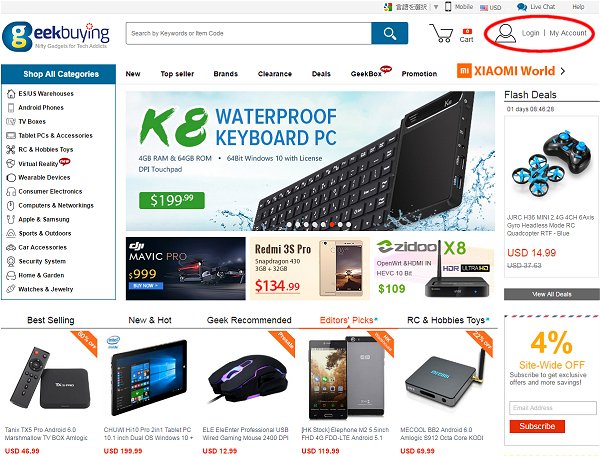
‚ÄĽ ŤĶ§šłł„Āߌõ≤„Āĺ„āĆ„ĀüśČÄ„āí„āĮ„É™„ÉÉ„āĮ
-
„āĶ„ā§„ÉąŚŹ≥šłä„Āģ„ÄĆSign in„Äć„āí„āĮ„É™„ÉÉ„āĮ„Āô„āč„Ā®„ÄĀšłčŤ®ė„ÄĆWelcome to GeekBuying„Äć„ĀģÁĒĽťĚĘ„ĀĆťĖč„Āć„Āĺ„Āô„ÄāśĖįŤ¶Ź„ɶ„Éľ„ā∂„ÉľÁôĽťĆ≤„ĀĮ„ÄĆSIGN UP„Äć„Āģ Nice To Meet You „Āč„āČŤ°Ć„ĀĄ„Āĺ„Āô„Äā„É°„Éľ„Éę„āĘ„ÉȄɨ„āĻ„Ā®„ÉĎ„āĻ„ÉĮ„Éľ„ÉČÔľąÁĘļŤ™ć„Āģ„Āü„āĀ Confirm Password „ĀꌟƄĀė„āā„Āģ„āíŚÖ•ŚäõԾȄĀó„ÄĀŤŅ∑śÉĎÁôĽťĆ≤ŚõěťĀŅÁĒ®„ĀģŤ°®Á§ļ„Āē„āĆ„Ā¶„ĀĄ„ā茏≥Ť®ė„ā≥„Éľ„ÉČ„āíŚÖ•Śäõ„Āó„Āĺ„Āô„ÄāŤ¶ŹÁīĄ„Ā®„Éó„É©„ā§„Éź„ā∑„Éľ„ÉĚ„É™„ā∑„Éľ„ĀꌟƜĄŹ„Āô„āč„ÄĆI agree to GeekBuying„Äć„Āę„ÉĀ„āß„ÉÉ„āĮ„āíŚÖ•„āĆ„Ā¶„ÄĆRegister„Äć„Ā߄ɶ„Éľ„ā∂„ÉľÁôĽťĆ≤„ĀĆŚŹĮŤÉĹ„Āß„Āô„Äā
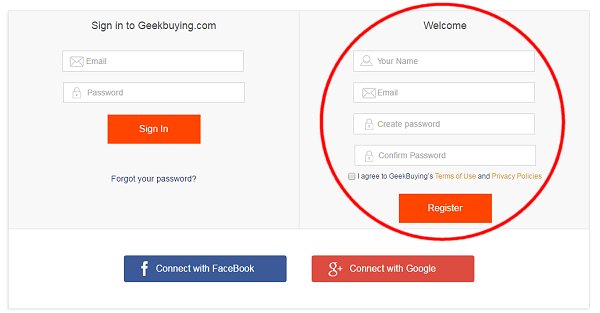
-
‚Ė† „É°„Éľ„Éę„āĘ„ÉȄɨ„āĻ„ĀģÁĘļŤ™ć
„ɶ„Éľ„ā∂„ÉľÁôĽťĆ≤„ā퍰ƄĀÜ„Ā®„ÄĀÁĘļŤ™ć„Āģ„Āü„āĀŚÖ•Śäõ„Āó„Āü„É°„Éľ„Éę„āĘ„ÉȄɨ„āĻ„ĀĆś≠£„Āó„ĀĄ„Āč„Ā©„ĀÜ„Āč„ÄĀÁôĽťĆ≤śôā„ĀęŚÖ•Śäõ„Āó„Āü„É°„Éľ„Éę„āĘ„ÉȄɨ„āĻ„ĀęÁĘļŤ™ć„É°„Éľ„Éę„ĀĆťÄĀ„āČ„āĆ„Ā¶„Āć„Āĺ„Āô„Äā„É°„Éľ„Éę„Āę„ĀĮ„É°„Éľ„Éę„āĘ„ÉȄɨ„āĻ„ĀĆÁĒü„Āć„Ā¶„ĀĄ„āč„Āď„Ā®„āíÁĘļŤ™ć„Āô„āč URL („āĶ„ā§„Éą„āĘ„ÉȄɨ„āĻ) „ĀĆŤ®ėŤľČ„Āē„āĆ„Ā¶„Āä„āä„ÄĀ„ĀĚ„āĆ„āí„āĮ„É™„ÉÉ„āĮ„Āô„āč„Āď„Ā®„ĀߌąĚ„āĀ„Ā¶„ɶ„Éľ„ā∂„ÉľÁôĽťĆ≤„ĀĆŚģĆšļÜ„Āó„Āĺ„Āô„Äā
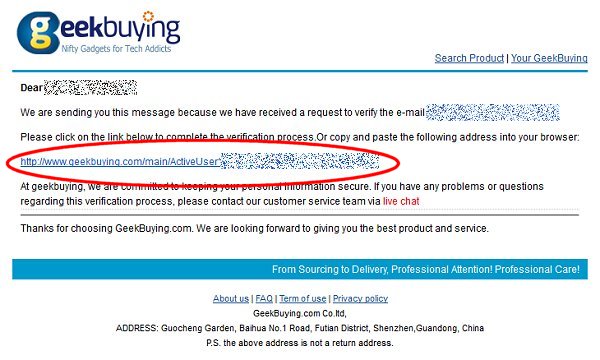
‚ÄĽ „É°„Éľ„Éę„ĀĆŚĪä„ĀŹ„Āģ„ĀߍĶ§šłł„Āߌõ≤„Āĺ„āĆ„Āü„Ā®„Āď„āć„āí„āĮ„É™„ÉÉ„āĮ„Äā
-
ŚēÜŚďĀ„ĀĮ„āĶ„ā§„ÉąšłäťÉ®„Āꍮ≠ÁĹģ„Āē„āĆ„Ā¶„ĀĄ„ā蜧úÁīĘÁ™ď„ÄĆAll Categories„Äć„Ā®„ÄĆProduct keywords„Äć„Āģ„ā≠„Éľ„ÉĮ„Éľ„ÉČś§úÁīĘ„ĀߌēÜŚďĀ„ā휧úÁīĘ„Āß„Āć„Āĺ„Āô„Äā„ÄĆAlle Categories„Äć„āí„āĮ„É™„ÉÉ„āĮ„Āô„āč„Ā® GeekBuying „ĀߌŹĖ„āäśČĪ„Ā£„Ā¶„ĀĄ„āčŚēÜŚďĀŚąÜť°ě„ĀģšłÄŤ¶ß„ĀĆŤ°®Á§ļ„Āē„āĆ„Āĺ„Āô„Äā„āĻ„Éě„Éľ„Éą„Éē„ā©„É≥„ĀĮ„ÄĆMobile Phones„Äć„ÄĀ„āŅ„ÉĖ„ɨ„ÉÉ„Éą„ĀĮ„ÄĆTablet PC„Äć„Āģ„āę„ÉÜ„āī„É™„Éľ„Āß„Āô„ÄāśúÄŤŅĎŤ©Īť°Ć„Ā®„Ā™„Ā£„Ā¶„ĀĄ„āč„ÉČ„É≠„Éľ„É≥„Ā™„Ā©„ĀĮ„ÄĆToys Hobbies„Äć„ĀģťÉ®ť°ě„ĀęŚÖ•„āä„Āĺ„Āô„Äā„āĻ„ÉĚ„Éľ„ÉĄ„Ā™„Ā©„Āߌą©ÁĒ®„Āß„Āć„āč„āĘ„āĮ„ā∑„Éß„É≥„āę„É°„É©„Ā™„Ā©„ĀĮ„ÄĆOutdoors Sports„Äć„Āß„Āô„Äā„āę„ÉÜ„āī„É™„Éľ„ĀģťĀłśäě„Ā†„ĀĎ„Āß„ĀĮŚēÜŚďĀś§úÁīĘ„ĀĮ„Āß„Āć„Āö„Äā„ĀĚ„ĀģŚĺĆ„Āę„ā≠„Éľ„ÉĮ„Éľ„ÉČ„ĀģŚÖ•Śäõ„āí„Āó„Āĺ„Āô„Äāšļļśįó„Āģ„ā≠„Éľ„ÉĮ„Éľ„ÉČ„ĀĮŤá™ŚčēŤ°®Á§ļ„Āē„āĆ„ā蚼ēÁĶĄ„ĀŅ„Āß„Āô„Äā
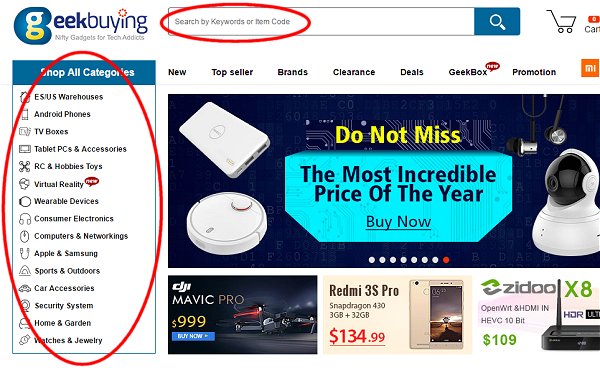
‚ÄĽ „Éą„ÉÉ„Éó„Éö„Éľ„āł„Āę„ĀĮ„āĽ„Éľ„ÉęśÉÖŚ†Ī„āĄ„ā™„āĻ„āĻ„É°ŚēÜŚďĀ„āāśé≤ŤľČ„Āē„āĆ„Ā¶„ĀĄ„Āĺ„Āô„Äā
-
‚Ė† ŚēÜŚďĀ„ĀģŤ≥ľŚÖ•Ôľą„āę„Éľ„Éą„ĀłŚÖ•„āĆ„āčÔľČ
ŚēÜŚďĀ„Éö„Éľ„āł„āíťĖč„ĀŹ„Ā®„ÄĀŚēÜŚďĀŚźć„Ā®ÁČĻŚĺī„ÄĀŤ≥ľŚÖ•ŤÄÖ„ĀģŤ©ēšĺ°„Ā™„Ā©„ĀĆŤ°®Á§ļ„Āē„āĆ„Āô„ÄāŚēÜŚďĀÁĒĽŚÉŹ„ĀĮŤ§áśēįśěöÁĒ®śĄŹ„Āē„āĆ„Ā¶„ĀĄ„āčšļč„ĀĆśģÜ„Ā©„Āß„ÄĀŚÜôÁúü„Āģśč°Ś§ß„āĄŚčēÁĒĽ„Ā™„Ā©„āāŤ¶č„āč„Āď„Ā®„ĀĆŚŹĮŤÉĹ„ÄāŚēÜŚďĀ„Éö„Éľ„āł„Āģ„ɨ„ā§„āĘ„ā¶„Éą„ĀĮÁĶĪšłÄ„Āē„āĆ„Ā¶„Āä„āä„ÄĀ„Éö„Éľ„āł„āíšłč„Āę„āĻ„āĮ„É≠„Éľ„Éę„Āô„āč„Āď„Ā®„Āß„āą„ā䍩≥Áīį„Ā™Ť™¨śėé„āĄ„āĻ„Éö„ÉÉ„āĮ„āíÁĘļŤ™ć„Āô„āč„Āď„Ā®„ĀĆŚáļśĚ•„Āĺ„Āô„ÄāŚēÜŚďĀ„Āę„āą„Ā£„Ā¶„ĀĮ„Āĺ„Ā†ÁôļŚ£≤„Āē„āĆ„Ā¶„ĀĄ„Ā™„ĀĄšļąÁīĄŚŹóšĽėšł≠„Āģ„āā„Āģ„ĀĆ„Āā„āä„Āĺ„Āô„Äā„Āĺ„Āü„ÄĀŚČ≤ŚľēŤ≤©Ś£≤Ôľą„āĽ„Éľ„ÉęԾȚł≠„Ā†„Ā£„Āü„āä„Āô„āč„āā„Āģ„ĀĆ„Āā„āč„Āģ„Āß„ÄĀšłĽ„Ā™Ť®ÄŤĎČ„ā퍙¨śėé„Āó„Ā¶„Āä„Āć„Āĺ„Āô„Äā
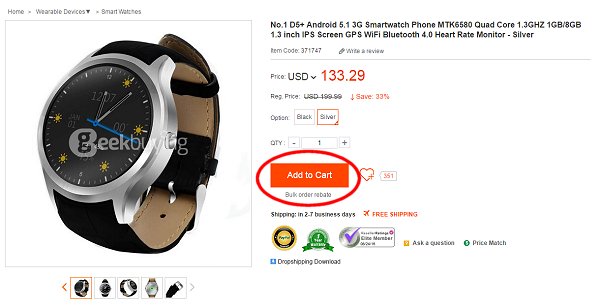
‚Ė† ŚēÜŚďĀ„Éö„Éľ„āł„ĀģšłĽŤ¶Ā„ā≠„Éľ„ÉĮ„Éľ„ÉČ
Śüļśú¨„ÄĀŚēÜŚďĀ„Éö„Éľ„āł„Āß„ÄĆAdd to Cart„Äć„āíśäľ„Āô„Āď„Ā®„Āß„ÄĀŤ≥ľŚÖ•„Āô„āč„Āü„āĀ„Āģ„āę„Éľ„Éą„ĀęŚÖ•„āĆ„āčšļč„ĀĆ„Āß„Āć„Āĺ„Āô„Äāšĺ°ś†ľ„Āģšłä„Āę„ÄĆPre-orders„Äć„ĀģŤ°®Á§ļ„Ā®„ÄĆShipping in„Äć„Āģ„āę„ā¶„É≥„Éą„ÉÄ„ā¶„É≥„ĀĆŤ°®Á§ļ„Āē„āĆ„Ā¶„ĀĄ„ā茆īŚźą„Āę„ĀĮ„ÄĀ„Āĺ„Ā†ÁôļŚ£≤„Āē„āĆ„Ā¶„ĀĄ„Ā™„ĀĄšļąÁīĄŚŹóšĽėšł≠„ĀģŚēÜŚďĀ„Ā®„Ā™„āä„Āĺ„Āô„Äā„ĀĒś≥®śĄŹ„ĀŹ„Ā†„Āē„ĀĄ„Äā
„Éó„ɨ„ā™„Éľ„ÉÄ„ÉľŤ°®Á§ļ
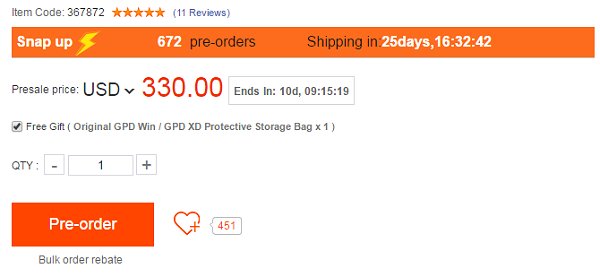
Pre-oreders Ôľą„Éó„ɨ„ā™„Éľ„ÉĄɾԾȌēÜŚďĀ„ĀĮšĺ°ś†ľ„Āģšłä„Āę„ĀĆŤ°®Á§ļ„Āē„āĆ„Āĺ„Āô„ÄāšłäŤ®ė„Éó„ɨ„ā™„Éľ„ÉÄ„ÉľÁĒĽŚÉŹ„ĀģśĄŹŚĎ≥„ĀĮ10śó•ŚĺĆ„Āę„Éó„ɨ„ā™„Éľ„ÉÄ„Éľ„ĀĆÁĶāšļÜ„Āó„ÄĀ25śó•ŚĺĆ„ĀęŚáļŤć∑„Āē„āĆ„āč„Ā®„ĀĄ„ĀÜśĄŹŚĎ≥„Āß„Āô„Äā672„ĀģŚ≠óśēįŚ≠ó„ĀĮ„Éź„ÉÉ„āĮ„ā™„Éľ„ÉÄ„Éľśēį„Āß„ÄĀ672ŚÄč„Āĺ„Āß„Āģś≥®śĖá„ĀĆ25śó•ŚĺĆ„ĀģŚáļŤć∑„ĀęŚĮĺŚŅú„Āô„āč„Ā®„ĀĄ„ĀÜśĄŹŚĎ≥„Āß„Āô„Äā672„āíŤ∂Ö„Āą„ĀüŚąÜ„ĀęťĖĘ„Āó„Ā¶„ĀĮŚú®Śļꌹá„āĆ„Āßś≥®śĖá„Āß„Āć„Ā™„ĀŹ„Ā™„āč„Āč„ÄĀś¨°Śõě„Āģ„Éó„ɨ„ā™„Éľ„ÉÄ„Éľ„ĀęŚõě„Āē„āĆ„ā茆īŚźą„ĀĆ„Āā„āä„Āĺ„Āô„Äā
-
‚Ė† ś≥®śĖá„āę„Éľ„ÉąÁĒĽťĚĘÔľą„ÉĀ„āß„ÉÉ„āĮ„āĘ„ā¶„ÉąÔľČ
„āę„Éľ„Éą„Āę„ĀĄ„āĆ„ĀüŚēÜŚďĀ„āíś≥®śĖá„Āô„ā茆īŚźą„ĀĮ„ÄĀ„āĶ„ā§„ÉąŚŹ≥šłä„Āę„Āā„āč„ÄĆCart„Äć„Éú„āŅ„É≥„Āč„ÄĀŚēÜŚďĀ„āí„ÄĆAdd to Cart„Äć„ĀęŚÖ•„āĆ„Āü„Āā„Ā®„ĀģÁĒĽťĚĘ„ÄĆCart„Äć„Āč„āČŤ°Ć„ĀĄ„Āĺ„Āô„Äā„āę„Éľ„ÉąÁĒĽťĚĘ„Āß„ĀĮ„ÄĀ„āę„Éľ„Éą„ĀęŚÖ•„Ā£„Ā¶„āčŚēÜŚďĀ„ĀģšłÄŤ¶ß„Ā®„ÄĀś≥®śĖá„Āô„āčŚēÜŚďĀ„ĀģśēįťáŹŚ§Čśõī„Ā®„ÄĀŚČäťô§„ĀĆŚŹĮŤÉĹ„Āß„Āô„Äā„ÄĆQuantity„Äć„ĀĆśēįťáŹ„ÄĀŚČäťô§„Āô„ā茆īŚźą„Āę„ĀĮ„ÄĆDelete„Äć„āí„āĮ„É™„ÉÉ„āĮ„Āó„Āĺ„Āô„Äā„Āĺ„Ā†„ÄĀšĽĖ„ĀģŚēÜŚďĀ„āíŤŅŌ䆄Āó„Āü„ĀĄŚ†īŚźą„ĀĮ„ā∑„Éß„ÉÉ„ÉóÁĒĽťĚĘ„ĀęśąĽ„āä„Āü„ĀĄŚ†īŚźą„ĀĮŚ∑¶„Āó„Āü„Āę„Āā„āč„ÄĆContinue shopping„Äć„āí„āĮ„É™„ÉÉ„āĮ„Āô„āč„Āď„Ā®„ĀßśąĽ„āĆ„Āĺ„Āô„Äā„āę„Éľ„Éą„ĀęŚÖ•„Ā£„Ā¶„ĀĄ„āčŚÜÖŚģĻ„Āßś≥®śĖá„āí„Āô„Āô„āĀ„ā茆īŚźą„Āę„ĀĮ„ÄĆProceed to Checkout„Äć„āí„āĮ„É™„ÉÉ„āĮ„Āó„Āĺ„Āô„Äā
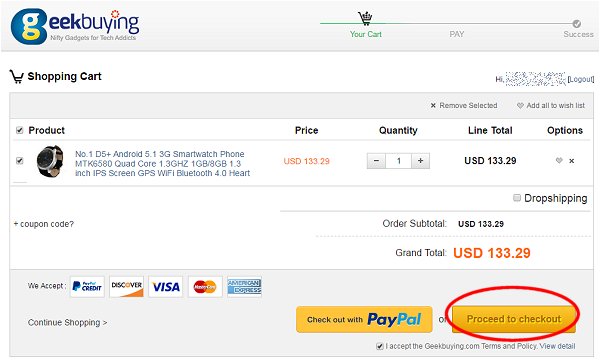
„ɶ„Éľ„ā∂„ÉľÁôĽťĆ≤„ā퍰ƄĀ£„Ā¶„ĀĄ„Ā™„ĀĄÁä∂śÖč„Āß„ÄĆProceed to Checkout„Äć„Éú„āŅ„É≥„āíśäľ„Āô„Ā®„ÄĀ„É≠„āį„ā§„É≥ÁĒĽťĚĘ„Ā®„ÄĀ„ɶ„Éľ„ā∂„ÉľÁôĽťĆ≤ÁĒĽťĚĘ„ĀĆŤ°®Á§ļ„Āē„āĆ„Āĺ„Āô„Äā„ɶ„Éľ„ā∂„ÉľÁôĽťĆ≤„ā퍰ƄĀ£„Ā¶„ÄĀŚÜćŚļ¶„āę„Éľ„ÉąÁĒĽťĚĘ„ĀęśąĽ„Ā£„Ā¶„Āć„Āĺ„Āó„āá„ĀÜ„Äā„ɶ„Éľ„ā∂„ÉľÁôĽťĆ≤„ĀĆ„Āäśłą„ĀŅ„ĀģśĖĻ„Āß„āā„É≠„āį„ā§„É≥„Āó„Ā¶„ĀĄ„Ā™„ĀĄÁä∂śÖč„Ā†„Ā®„ÄĀ„É≠„āį„ā§„É≥ÁĒĽťĚĘ„ĀĆŤ°®Á§ļ„Āē„āĆ„Āĺ„Āô„Äā
-
‚Ė† ťÖćťÄĀÔľąÁôļťÄĀԾȌֹšĹŹśČÄ„ĀģŚÖ•Śäõ
šĹŹśČÄŚÖ•Śäõ„ĀĮŚÖ®„Ā¶ŤčĪŤ™ě„Āߍ°Ć„āŹ„āĆ„Āĺ„Āô„ÄāŚÖ•Śäõ„Āģšĺč„ā퍮ėŤľČ„Āó„Ā¶„Āä„Āć„Āĺ„Āô„ÄāśįŹŚźć„ĀĆŚĪĪÁĒįŚ§™ťÉéÔľą„ɧ„Éě„ÉÄ„āŅ„É≠„ā¶ÔľČ„ĀßťÉĶšĺŅÁē™ŚŹ∑ 105-0011 šĹŹśČÄ śĚĪšļ¨ťÉĹśłčŤį∑ŚĆļśĚĪ 1-11-100 ťõĽŤ©ĪÁē™ŚŹ∑ 090-1000-1000 „Ā®„Āó„Ā¶ŚÖ•Śäõ„Āó„ĀüŚ†īŚźą„ĀĮšłčŤ®ė„ĀģťÄö„āä„Ā®„Ā™„āä„Āĺ„Āô„ÄāšĹŹśČÄ„ĀģŚÖ•Śäõ„ĀĆŚģĆšļÜ„Āó„Āü„āČ„ÄĆSave„Äć„āí„āĮ„É™„ÉÉ„āĮ
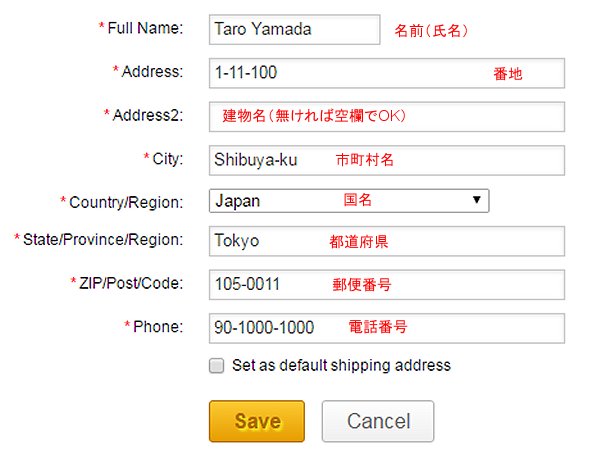
„Éě„É≥„ā∑„Éß„É≥„āĄ„āĘ„ÉĎ„Éľ„Éą„Ā™„Ā©„ÄĀŚĽļÁČ©„ĀģŚźćŚČć„ĀĆ„Āā„ā茆īŚźą„Āę„ĀĮ„ÄĆAddress2„Äć„Āģť†ÖÁõģ„ĀęŚÖ•Śäõ„Āô„āčŚŅÖŤ¶Ā„ĀĆ„Āā„āä„Āĺ„Āô„ÄāÔľąAddress2 „Āę„ĀĮŚÖ•ŚäõŚŅÖť†ą„ĀģŚćį„ĀĆ„Ā§„ĀĄ„Ā¶„ĀĄ„Āĺ„Āô„ĀĆ„ÄĀŚĽļÁČ©Śźć„Ā™„Ā©„ĀĆÁĄ°„ĀĄŚ†īŚźą„ĀĮÁ©ļś¨Ą„Āß„āāŚēŹť°Ć„Āā„āä„Āĺ„Āõ„āď„ÄāԾȝɮŚĪčÁē™„Āģ„ĀŅ„ĀߍČĮ„ĀĄŚ†īŚźą„ĀĮÁē™Śúį„ĀęÁ∂ö„ĀĎ„Ā¶„ĀĄ„āĆ„Ā¶„āāŤČĮ„ĀĄ„Āß„Āô„ÄāťõĽŤ©ĪÁē™ŚŹ∑„Āģť†≠śĖáŚ≠ó„ÄĆ0„Äć„ĀĮŚÖ•„āĆ„āčŚŅÖŤ¶Ā„ĀĆ„Āā„āä„Āĺ„Āõ„āď„ÄāŚłāŚ§ĖŚĪÄÁē™„ÄĆ03„Äć„ĀģŚ†īŚźą„ĀĮ„ÄĆ3„Äć„Āģ„ĀŅ„ÄĀśźļŚłĮÁē™ŚŹ∑„ĀģŚ†īŚźą„ÄĆ090„Äć„ĀĮ„ÄĆ90„Äć„Ā®„Ā™„āä„Āĺ„Āô„Äā
-
‚Ė† ťÖćťÄĀśĖĻś≥ē„Ā®śĒĮśČēśĖĻś≥ē„ĀģťĀłśäě
ś¨°„ĀęťÖćťÄĀśĖĻś≥ē„Ā®śĒĮśČē„āíťĀłśäě„Āó„Āĺ„Āô„Äā„āĻ„ÉÜ„ÉÉ„Éó2„Ā®„Ā™„āč„ÄĆPayment & Shipping„Äć„Āß„ĀĮÁĒĽťĚĘšłäťÉ®„ĀßťÖćťÄĀśĖĻś≥ē„ÄĀšłčťÉ®„ĀßśĒĮśČēÔľąśĪļśłąÔľČśĖĻś≥ē„āíśĆáŚģö„Āó„Āĺ„Āô„ÄāťÖćťÄĀśĖĻś≥ē„ĀĮ„ÄĀ3Á®ģť°ěÁĒ®śĄŹ„Āē„āĆ„Ā¶„Āä„āä„ÄĀÁĄ°śĖôťÖćťÄĀ„Āģ„ÄĆFlat Rate Shipping„Äć„ÄĀťÄöŚłłťÖćťÄĀ„Āģ„ÄĆStandard Shipping„Äć„ÄĀÁČĻŚą•ÔľąÁČĻśÄ•ÔľČťÖćťÄĀ„Āģ„ÄĆExpedited Shipping„Äć„Āß„Āô„Äā
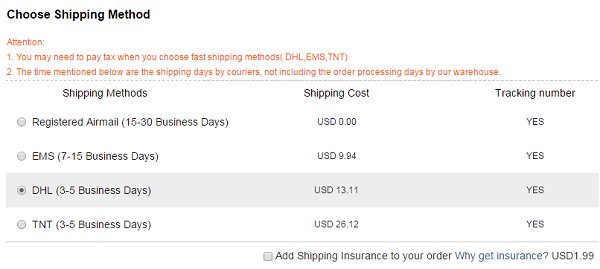
‚Ė† ťÖćťÄĀ„ĀģÁ®ģť°ě
„ÄĆAdd Shipping Insurance to your order„Äć„Āę„ÉĀ„āß„ÉÉ„āĮ„āíŚÖ•„āĆ„āč„Āď„Ā®„ĀßšŅĚťôļ„ā횼ė„ĀĎ„āč„Āď„Ā®„ĀĆŚŹĮŤÉĹ„ÄāšłćŚģČ„Ā™šļļ„ĀĮšĽė„ĀĎ„Ā¶„āāŤČĮ„ĀĄ„Ā®śÄĚ„ĀĄ„Āĺ„Āô„Äā„ÄĆExpedited Shipping„Äć„Āß„Āā„āĆ„ĀįťÖćťÄĀś•≠ŤÄÖ„ĀĆ DHL „Ā®„Ā™„āč„Āü„āĀ„ÄĀťÖćťÄĀ„ĀĆšłĀŚĮß„Ā™„Āģ„Ā®„ÄĀŤć∑ÁČ©„ĀģŤŅĹŤ∑°„ĀĆŚŹĮŤÉĹ„Ā™ÁāĻ„Āß„Āô„ÄāťÄĀśĖô„āā6„ÉČ„ÉęÔľąÁīĄ660ŚÜÜÔľČÁ®čŚļ¶„ĀߌõĹŚÜÖ„ĀģŚģ֜ĕšĺŅ„Ā®„Āč„āŹ„āä„Āĺ„Āõ„āď„Äā
‚ÄĽ ŚúįśĖĻ„Āę„ĀäšĹŹ„ĀŅ„ĀģśĖĻ„ĀĮś≥®śĄŹ
„ÄĆDHL„Äć„Āĺ„Āü„ĀĮ„ÄĆTNT„Äć„ĀģŚ†īŚźą„ÄĀŚúįśĖĻ„Āę„ĀäšĹŹ„Āĺ„ĀĄ„ĀģśĖĻ„Āģ„ĀŅŚą•ťÄĒ30„ÉČ„ÉęÔľąÁīĄ3,300ŚÜÜÔľČÁ®čŚļ¶ŤęčśĪā„Āē„āĆ„ā茆īŚźą„ĀĆ„Āā„āä„Āĺ„Āô„Äā„Āď„āĆ„ĀĮŚõĹťöõťÖćťÄĀś•≠ŤÄÖ DHL „ĀģŚēŹť°Ć„Āß„ÄĀśó•śú¨ŚõĹŚÜÖ„ĀߌúįśĖĻ„ĀęťÖćťÄĀ„Āô„ā茆īŚźą„ĀĮŚą•śĖôťáĎ„āíŤęčśĪā„Āô„āč„āą„ĀÜ„Āß„Āô„ÄāGPad „ĀģŚ†īŚźą„ĀĮŤęčśĪā„Āē„āĆ„Āü„Āď„Ā®„ĀĆ„Ā™„ĀĄ„Āģ„Āß„Āô„ĀĆ„ÄĀŚúįŚüü„Āę„āą„ā䌹•ťÄĒśĖôťáĎ„āíŤęčśĪā„Āē„āĆ„ā茆īŚźą„ĀĆ„Āā„āä„Āĺ„Āô„ÄāťÄĀśĖô„ĀĆšłćŚģČ„Ā™śĖĻ„Āß„ÄĀťÖćťÄĀÔľąÁīćśúüԾȄĀęśôāťĖď„ĀĆ„Āč„Āč„Ā£„Ā¶„āāśßč„āŹ„Ā™„ĀĄŚ†īŚźą„ĀĮ„ÄĆEMS„Äć„āíťĀłśäě„Āô„āč„Āģ„āāŤČĮ„ĀĄ„Ā®śÄĚ„ĀĄ„Āĺ„Āô„Äā
-
šĽ£ťáĎ„ĀģśĒĮśČēśĖĻś≥ē„ĀĮ„ÄĆPaypal„Äć„ÄĆPaypal ÁĶĆÁĒĪ„Āģ„āĮ„ɨ„āł„ÉÉ„Éą„āę„Éľ„ÉČ„Äć„ÄĆ„āĮ„ɨ„āł„ÉÉ„Éą„āę„Éľ„ÉČ„Äć„Āģ3Á®ģť°ě„Āß„Āô„Äā„ÄĆPaypal„Äć„āĘ„āę„ā¶„É≥„Éą„āíśĆĀ„Ā£„Ā¶„ĀĄ„āčśĖĻ„ĀĮ„ÄĆPaypal„Äć„ĀßśĒĮśČē„ĀÜ„Āģ„āāŤČĮ„ĀĄ„Ā®śÄĚ„ĀĄ„Āĺ„Āô„ÄāŤá™ŚąÜ„ĀģŚ†īŚźą„ĀĮ3Áõģ„Āģ„ÄĆ„āĮ„ɨ„āł„ÉÉ„Éą„āę„Éľ„ÉČ„Äć„ĀßśĒĮśČē„Ā£„Ā¶„ĀĄ„Āĺ„Āô„Äā
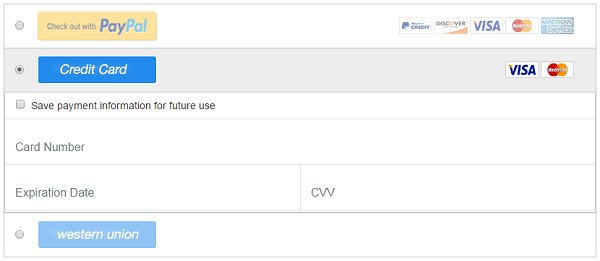
‚Ė† śĒĮśČē„ĀģÁ®ģť°ě
‚ÄĽ śĪļśłąśĖĻś≥ē„Āģšł¶„Ā≥ť†Ü„ĀĮŚ§Čśõī„Āē„āĆ„ā茆īŚźą„ĀĆ„Āā„āä„Āĺ„Āô„Äā
„āĮ„ɨ„āł„ÉÉ„Éą„āę„Éľ„ÉČśĒĮśČē„Āß„Āģ„ÄĆCVV„Äć„Ā®„ĀĮ„ÄĀ„āę„Éľ„ÉČÁē™ŚŹ∑„Āģ„Āô„ĀźŚĺĆ„ĀꍮėŚÖ•„Āē„āĆ„Ā¶„ĀĄ„āč3ś°Ā„ĀģÁē™ŚŹ∑„Āß„Āô„ÄāŚįö„ÄĀšĹôŤęá„Āß„Āô„ĀĆ1Áē™Áõģ„Āģ„ÄĆPaypal ÁĶĆÁĒĪ„Āģ„āĮ„ɨ„āł„ÉÉ„Éą„āę„Éľ„ÉČ„ÄćśĒĮśČē„ĀģŚ†īŚźą„ÄĀŚŹĖŚľē„Āę„Éą„É©„ÉĖ„Éę„ĀĆšľö„Ā£„ĀüŚ†īŚźą180śó•šĽ•ŚÜÖ„Āß„Āā„āĆ„Āį Paypal „ĀĆŤŅĒťáĎ„Āó„Ā¶„ĀŹ„āĆ„ā蚼ēÁĶĄ„ĀŅ„ĀĆ„Āā„āä„Āĺ„Āô„ÄāŚŅÉťÖć„Ā™śĖĻ„ĀĮ„ÄĆPaypal ÁĶĆÁĒĪ„Āģ„āĮ„ɨ„āł„ÉÉ„Éą„āę„Éľ„ÉČ„ÄćśĒĮśČē„Āß„āāŤČĮ„ĀĄ„Ā®śÄĚ„ĀĄ„Āĺ„Āô„Äā
śĪļśłąśĖĻś≥ē„āíťĀłśäěŚĺĆ„ĀęšłÄÁē™„Āó„Āü„Āę„Āā„āč„ÄĆSubmit„Äć„Āģ„Éú„āŅ„É≥„āíśäľ„Āô„Āď„Ā®„ĀßśĪļśłąÁĒĽťĚĘ„ĀłÁ߼Śčē„Āó„Āĺ„Āô„Äā„āĮ„ɨ„āł„ÉÉ„Éą„āę„Éľ„ÉČ„ĀģŚ†īŚźą„ĀĮ„āĮ„ɨ„āł„ÉÉ„Éą„āę„Éľ„ÉČśÉÖŚ†ĪŚÖ•ŚäõÁĒĽťĚĘ„Āł„ÄĀPayPal ÁĶĆÁĒĪ„ĀģŚ†īŚźą„ĀĮ Paypal „ĀģśĪļśłąÁĒĽťĚĘ„ĀĆŤ°®Á§ļ„Āē„āĆ„Āĺ„Āô„ÄāšłčŤ®ėÁĒĽťĚĘ„ĀĮ„āĮ„ɨ„āł„ÉÉ„Éą„āę„Éľ„ÉČ„ĀßśĪļśłą„Āó„ĀüŚ†īŚźą„Āß„Āô„Äā

„āĮ„ɨ„āł„ÉÉ„Éą„āę„Éľ„ÉČ„Āß„ĀģśĪļśłąÁĒĽťĚĘ„Āߌ֕Śäõ„Āô„āč„Āģ„ĀĮ„āę„Éľ„ÉČśÉÖŚ†Ī„Ā®„āę„Éľ„ÉČśČÄśúČŤÄÖ„ĀģśÉÖŚ†Ī„Āß„Āô„ÄāŚŅÖŤ¶Āť†ÖÁõģ„ĀĮťÖćťÄĀŚÖąśÉÖŚ†Ī„Āߌ֕Śäõ„Āó„Āü„āā„Āģ„ā팏āŤÄÉ„Āę„Āó„Ā¶„ĀŹ„Ā†„Āē„ĀĄ„ÄāŚŅÖŤ¶Āšļ蝆քāíŚÖ•Śäõ„Āģšłä„Āó„Ā¶„ÄĆContinue„Äć„Éú„āŅ„É≥„āíśäľ„Āô„Āď„Ā®„ĀßśĪļśłą„ĀģśúÄÁĶāŚá¶ÁźÜ„ĀĆŤ°Ć„āŹ„āĆ„Āĺ„Āô„Äā„āĮ„ɨ„āł„ÉÉ„Éą„āę„Éľ„ÉČ„Ā®ŚÖ•ŚäõśÉÖŚ†Ī„ĀęŚēŹť°Ć„ĀĆ„Ā™„ĀĎ„āĆ„Āį„ÄĆPayment successful„Äć„ĀģÁĒĽťĚĘ„ĀĆŤ°®Á§ļ„Āē„āĆ„ÄĀśĒĮśČēŚģĆšļÜ„Ā®„Ā™„āä„Āĺ„Āô„Äā
-
ŚēÜŚďĀ„Āģś≥®śĖá„ĀĆŚģĆšļÜ„Āô„āč„Ā®Áõī„Āź„Āę„ÄĆThanks for Your order #„ā™„Éľ„ÉÄ„ÉľÁē™ŚŹ∑ with GeekBuying„Äć„Ā®„ĀĄ„ĀÜś≥®śĖáŚģĆšļÜ„É°„Éľ„Éę„ĀĆŚĪä„Āć„Āĺ„Āô„Äā„É°„Éľ„Éę„Āę„ĀĮś≥®śĖá„Āó„ĀüŚÜÖŚģĻ„ĀĆśõł„Āč„āĆ„Ā¶„ĀĄ„Āĺ„Āô„Äā„É°„Éľ„Éę„Āę„ĀĮÁôļťÄĀŚÖą„āĄ„ÄĀśĒĮśČēśĖĻś≥ē„ÄĀś≥®śĖá„Āó„ĀüŚēÜŚďĀ„ĀģŤ©≥Áīį„ĀĆŤ®ėŤľČ„Āē„āĆ„Ā¶„ĀĄ„Āĺ„Āô„Äā„É°„Éľ„Éę„āĹ„Éē„Éą„Āę„āą„Ā£„Ā¶„ĀĮŤŅ∑śÉĎ„É°„Éľ„Éę„Ā®„Āó„Ā¶Śľĺ„Āč„āĆ„Ā¶„Āó„Āĺ„ĀÜŚ†īŚźą„ĀĆ„Āā„āč„Āģ„Āß„ÄĀ„ÄĆgeekbuying.com„Äć„āĘ„ÉȄɨ„āĻ„Āč„āČ„Āģ„É°„Éľ„Éę„āíÁĘļŤ™ć„Āó„Āĺ„Āó„āá„ĀÜ„Äā
-
ŚēÜŚďĀ„ĀģÁôļťÄĀ„ĀĆŚģĆšļÜ„Āô„āč„Ā®„ÄĆYour Order ś≥®śĖáÁē™ŚŹ∑ has been shipped out.„Äć„Āģ„É°„Éľ„Éę„ĀĆťÄĀ„āČ„āĆ„Ā¶„Āć„Āĺ„Āô„Äā„Āď„Āģ„É°„Éľ„Éę„Āę„ĀĮÁôļťÄĀśó•„Ā®ŤŅĹŤ∑°Áē™ŚŹ∑„ĀĆŤ®ėŤľČ„Āē„āĆ„Ā¶„ĀĄ„Āĺ„Āô„Äā
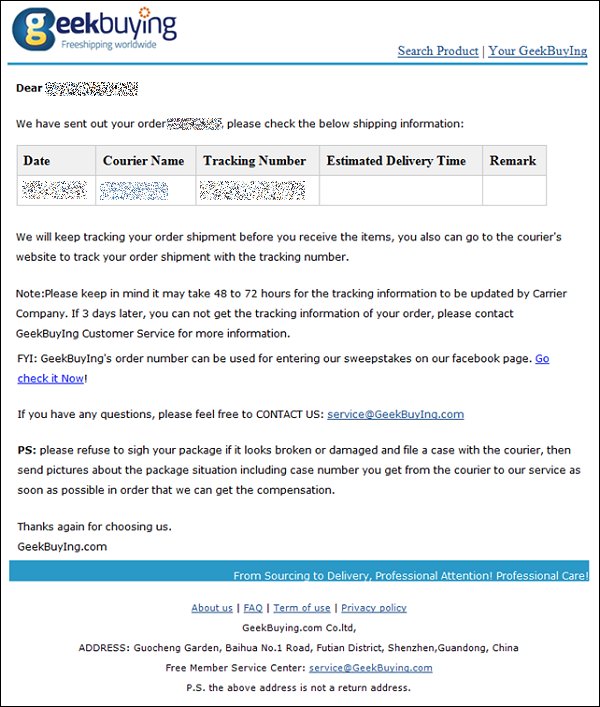
Airmail „ĀģŚ†īŚźą„Āę„ĀĮ1„ÉĶśúąŚćäÁ®čŚļ¶„ÄĀEMS „ĀģŚ†īŚźą„Āę„ĀĮ2ťÄĪťĖďÁ®čŚļ¶„ÄĀDHL „āĄ TNT „ĀģŚ†īŚźą„Āę„ĀĮ1ťÄĪťĖ•ŚÜÖ„ĀŹ„āČ„ĀĄ„Āß„ÄĀÁôļťÄĀŚģĆšļÜ„É°„Éľ„Éę„Āč„āČś≥®śĖá„Āó„ĀüŚēÜŚďĀ„ĀĆŚĪä„ĀŹšļąŚģö„Ā®„Ā™„āä„Āĺ„Āô„ÄāAirmail „ĀģťÖćťÄĀÁä∂ś≥ĀÁĘļŤ™ć„ĀĮšłćŚŹĮ„ÄĀEMS„ÄĀDHL„ÄĀTNT „Āß„ĀĮťÖćťÄĀ„ĀģŤŅĹŤ∑°„ĀĆŚŹĮŤÉĹ„Āß„Āô„ÄāDHL „āĄ TNT „ĀģŚ†īŚźą„Āę„ĀĮÁīį„Āč„ĀĄťÖćťÄĀÁä∂ś≥Ā„ĀģÁĘļŤ™ć„ÄĀśó•śú¨Ť™ě„ĀģŚēŹ„ĀĄŚźą„āŹ„Āõ„ĀĆŚŹĮŤÉĹ„Äā
-
GeekBuying „ĀģŚēÜŚďĀ„ĀĮśĶ∑Ś§Ė„Āč„āČ„ĀģŤľłŚÖ•„Ā®„Ā™„āč„Āü„āĀ„ÄĀŚąįÁĚÄśôā„ĀęťĖĘÁ®é„ĀĆ„Āč„Āč„ā茆īŚźą„ĀĆ„Āā„āä„Āĺ„Āô„ÄāťĖĘÁ®é„Ā®„ĀĮŚ§ĖŚõĹ„Āč„āČŤľłŚÖ•„Āô„āčŤ≤®ÁČ©„ĀęŚĮĺ„Āó„Ā¶ŚõĹ„ĀĆŤ™≤„Āô„āčÁ®é„Āß„Āô„ÄāŤ≥ľŚÖ•„Āó„ĀüŚēÜŚďĀ„ĀģÁ®ģť°ě„āĄ„ÄĀšĺ°ś†ľ„Āę„āą„āäťĖĘÁ®é„ĀģťáĎť°ć„ĀĮÁēį„Ā™„āä„Āĺ„Āô„ÄāÁõģŚģČ„Ā®„Āó„Ā¶200„ÉČ„ÉęÔľą22,000ŚÜÜԾȚĽ•šłä„Āģ„āĻ„Éě„Éľ„Éą„Éē„ā©„É≥„āĄ„āŅ„ÉĖ„ɨ„ÉÉ„Éą„ā퍾łŚÖ•„Āó„ĀüŚ†īŚźą„Āę2,000ŚÜÜÁ®čŚļ¶„ĀģťĖĘÁ®é„ĀĆŚą•ťÄĒ„Āč„Āč„Ā£„Āüšļč„ĀĆ„Āā„āä„Āĺ„Āô„ÄāťÖćťÄĀ„āí DHL „āĄ TNT „Āę„Āó„ĀüŚ†īŚźą„ĀĮś•≠ŤÄÖ„ĀĆŤľłŚÖ•„Āę„Āč„Āč„Ā£„ĀüťĖĘÁ®éŚąÜ„āíŚĺīŚŹé„Āó„Āĺ„Āô„ÄāśĶ∑Ś§Ė„Āč„āČ„ĀģŚēÜŚďĀ„ā퍾łŚÖ•„Āô„ā茆īŚźą„Āę„ĀĮŚēÜŚďĀšĽ£ťáĎ„āĄťÄĀśĖô„Ā®„ĀĮŚą•„ĀęťĖĘÁ®é„ĀĆ„Āč„Āč„ā茆īŚźą„ĀĆ„Āā„āč„Āď„Ā®„āí„Āäśįó„āí„Ā§„ĀĎ„ĀŹ„Ā†„Āē„ĀĄ„Äā
-
śĶ∑Ś§Ė„ā∑„Éß„ÉÉ„ÉóťÄöŤ≤©„ĀĮśó•śú¨„Āß„ĀĮŤ≤©Ś£≤„Āē„āĆ„Ā¶„ĀĄ„Ā™„ĀĄ„āā„Āģ„āĄ„ÄĀťÄöŚłł„Āß„ĀĮŤÄÉ„Āą„āČ„āĆ„Ā™„ĀĄšĺ°ś†ľ„Āģť≠ÖŚäõÁöĄ„Ā™Ť£ĹŚďĀ„ĀĆŤČ≤„ÄÖ„Āā„āä„Āĺ„Āô„Äā„Āó„Āč„Āó„ÄĀŚõĹŚÜÖ„ĀģťÄöŤ≤©„Ā®„ĀŹ„āČ„ĀĻ„āĶ„ÉĚ„Éľ„Éą„ĀĆ„Ā™„Āč„Ā£„Āü„āä„ÄĀŤčĪŤ™ě„Āģ„ĀŅ„ĀģŚĮĺŚŅú„Ā†„Ā£„Āü„āä„Āô„āč„Āģ„ĀßśČč„ĀĆŚáļ„Āó„Āę„ĀŹ„ĀĄ„Ā®„ĀĄ„ĀÜšļļ„ĀĮŚ§ö„ĀĄ„Āß„Āó„āá„ĀÜ„ÄāšĽä„ĀĮ„ÄĀ„ā§„É≥„āŅ„Éľ„Éć„ÉÉ„Éą„āíšĹŅ„Ā£„Ā¶śĶ∑Ś§Ė„Āģś≥®śĖá„āāÁį°Śćė„Āę„Āß„Āć„āčšłä„Āę„ÄĀ„ā∑„Éß„ÉÉ„Éó„ā팹©ÁĒ®„Āó„Āüšļļ„ĀģśÉÖŚ†Ī„āĶ„ā§„Éą„āĄ„ÉĖ„É≠„āį„Ā™„Ā©„āā„Āā„āč„Āü„āĀ„ÄĀŤ™Ņ„ĀĻ„āčŚä™Śäõ„āí„Āô„āĆ„ĀįśĮĒŤľÉÁöĄÁį°Śćė„ĀęśĶ∑Ś§Ė„Āģ„ā∑„Éß„ÉÉ„Éó„ā팹©ÁĒ®„Āô„āč„Āď„Ā®„ĀĆ„Āß„Āć„Āĺ„Āô„Äā
„ĀĄ„Āč„ĀęŤá™Ś∑Īťė≤Ť°õ„Āô„āč„Āč„ĀĆśĶ∑Ś§ĖŚŹĖŚľē„Āģ„ā≥„ÉĄ„Ā®„Ā™„āä„Āĺ„Āô„Āģ„Āß„ÄĀŤČĮ„ĀŹśÉÖŚ†Ī„ā퍙Ņ„ĀĻ„Ā¶„Éą„É©„ÉĖ„Éę„ĀģÁĄ°„ĀĄ„ā∑„Éß„ÉÉ„Éó„ā팹©ÁĒ®„Āô„āč„āą„ĀÜ„Āę„Āó„Āĺ„Āó„āá„ĀÜ„ÄāśúČŚźć„Ā™„ā∑„Éß„ÉÉ„Éó„Āß„āā„Éą„É©„ÉĖ„Éę„ĀĆŚ§ö„ĀĄśČÄ„ĀĮ„Āā„āä„Āĺ„Āô„Äā„ĀĚ„Āģ„ā∑„Éß„ÉÉ„Éó„ā팹©ÁĒ®„Āó„Āü„Āď„Ā®„Āģ„Āā„āčšļļ„ĀģśÉÖŚ†Ī„āĄ„ÄĀšĽä„Āĺ„ĀߍĶ∑„Āď„Ā£„Āü„Éą„É©„ÉĖ„Éę„Ā™„Ā©Ť™Ņ„ĀĻ„āčśČčťĖď„āí„Āč„ĀĎ„Āĺ„Āó„āá„ĀÜ„Äā
GeekBuying
http://www.geekbuying.com/
Xperia śßė
śõł„ĀćŤĺľ„ĀŅ„Āā„āä„ĀĆ„Ā®„ĀÜ„ĀĒ„ĀĖ„ĀĄ„Āĺ„Āô„Äā
Oppomart !! „Āĺ„Ā†„ÄĀŚą©ÁĒ®„Āó„Āü„Āď„Ā®„Āā„āä„Āĺ„Āõ„āďÔĹó
GeekBuying „Āē„āď„ĀģŚą©ÁĒ®śĖĻś≥ē„āíÁīĻšĽč„Āó„Āü„Āģ„ĀĮ
ÁŹĺŚú®„ɨ„ÉĚ„Éľ„Éą„āí„Āü„Āģ„Āĺ„āĆ„Ā¶„Āä„āä„ÄĀŤŅĎśó•šł≠„Ā꜏źšĺõ„Āó„Ā¶„āā„āČ„Ā£„Āü
Ť£ĹŚďĀ„Āģ„ɨ„ÉĚ„Éľ„Éą„ĀĆŚÖ¨ťĖč„Āē„āĆ„āč„Āü„āĀ„Ā®„ĀĄ„ĀÜ„ÄāŚ§ßšļļ„ĀģšļčśÉÖ„Āß„Āô ÔľąÔľěÔľú
ŚźćŚČć (Name) „ĀĆÁ©ļś¨Ą„Ā†„Ā®„ÄĆŚĆŅŚźć„Äć„Āę„Ā™„āä„ÄĀ„ā≥„É°„É≥„ÉąŚŹćśė†„ĀęśôāťĖď„ĀĆ„Āč„Āč„āä„Āĺ„Āô„ÄāŚźćŚČć„āíŚÖ•„āĆ„āč„Ā®śäēÁ®ŅŚĺĆ„āā„ā≥„É°„É≥„Éą„ĀģÁ∑®ťõÜ„āĄŚČäťô§„ĀĆŚŹĮŤÉĹ„Āß„Āô„ÄāEmail „ĀĮŚÖ•Śäõ„Āó„Ā¶„āāŤ°®Á§ļ„Āē„āĆ„Āĺ„Āõ„āď„Äā„ā≥„É°„É≥„Éą„ĀĮ1Śļ¶„ĀģśäēÁ®Ņ„Āß„Äź300śĖáŚ≠ó„ÄĎ„Āĺ„Āß„Ā®„Ā™„āä„Āĺ„Āô„Äā
17:36
ś¨°„ĀĮoppomart„Āß„Āô„Āč„Ā≠(Á¨Ď)